
Eğer öyleysen bir şifre yöneticisi kullanmak ve bu değil bulut tabanlı LastPass muhtemelen KeePass . KeePass, tüm hassas verilerinizi yerel olarak depolayan, tamamen açık kaynaklı bir şifre yöneticisidir. Ancak bu, diğer çözümler kadar iyi entegre olmadığı anlamına gelir.
LastPass tarzı tarayıcı entegrasyonu, şifrelerinizi senkronize etme ve her yerde onlara sahip olma yeteneği ve şifrelerinize telefonunuzdan erişme uygulaması mı istiyorsunuz? Kendi sisteminizi bir araya getirmeniz gerekecek.
Tarayıcınızda KeePass'ı kullanın
KeePass bir tarayıcı uzantısı sunmadığından, bir giriş sayfasını ziyaret ettiğinizde açılıp size sorulmayacaktır. Giriş bilgilerinizi KeePass'tan web sayfasındaki uygun kutulara kopyalayıp yapıştırabilir, hatta kullanıcı adı ve şifreyi taşımak için sadece sürükle ve bırak kullanabilirsiniz, ancak bu en uygun çözüm değildir.
Bunun yerine, entegre otomatik yazım özelliğini kullanmayı deneyebilirsiniz. Uygulamaya tuş vuruşlarını göndererek tarayıcı entegrasyonu eksikliğini giderir. Örneğin, varsayılan KeePass veritabanıyla, KeePass test formu sayfasını açın ve Kullanıcı adı kutusunun içini tıklayın. Ardından, varsayılan otomatik yazma klavye kısayolu olan Ctrl + Alt + A tuşlarına basın. KeePass, pencerenin başlığına bakacak, bulunduğunuz web sayfasını tanımlayacak, ardından kullanıcı adınızı, sekme karakterini ve ardından parolanızı pencereye tuş vuruşları olarak gönderecek ve bu bilgileri etkin bir şekilde otomatik olarak dolduracaktır.
Bu, birçok web sitesi için çalışmalıdır, ancak işe yaramazsa bir hesap girişinin ayarlarında otomatik yazım ayarlarını değiştirmeniz gerekebilir.
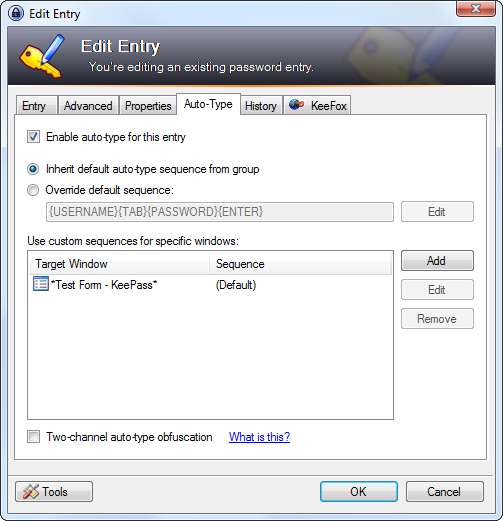
Neyse ki, üçüncü taraf tarayıcı uzantıları, KeePass'ı doğrudan tarayıcınıza entegre etmenize izin verir. Kullanım KeeFox Firefox için veya chromeIPass Chrome için. Diğer eklentiler ve üçüncü taraf uygulamaları şurada bulunabilir: KeePass'ın eklentileri ve uzantıları sayfası .
Böyle bir tarayıcı uzantısı, KeePass'ı tarayıcınıza entegre ederek hızlı girişler ve yeni giriş bilgilerinin KeePass veri tabanınıza tek tıkla kaydedilmesini sağlar. Ek güvenlik için KeePass'ı tarayıcınızdan tamamen ayrı tutmak istemediğiniz sürece, tarayıcı entegrasyonu sahip olunması gereken bir özelliktir.

KeePass Verilerinizi Bilgisayarlarınızda Senkronize Edin
KeePass şifreleriniz bilgisayarınızda tek bir dosyada, KeePass veritabanı dosyanızda bulunur. Yerel bir uygulama olarak KeePass, bu şifreleri bulut aracılığıyla otomatik olarak senkronize etmeye veya başka bilgisayarlara taşımaya çalışmaz. Kaybetmemek için bu veritabanını yedeklemek sizin işiniz. Veritabanınıza birden çok bilgisayardan erişmek istediğinizi varsayarak, onu birden çok bilgisayar arasında senkronize tutmak da sizin işinizdir.
Bu dosyayı bilgisayarlarınız arasında senkronize etmenin en kolay yolu, dosyayı bir bulut depolama klasörüne bırakmaktır. Dropbox, Google Drive, SkyDrive veya kullandığınız başka bir bulut depolama hizmetine yerleştirin. Bulut depolama hizmetiniz onu bilgisayarlarınız arasında senkronize eder ve veritabanı dosyasını doğrudan KeePass'taki klasörden açabilirsiniz.
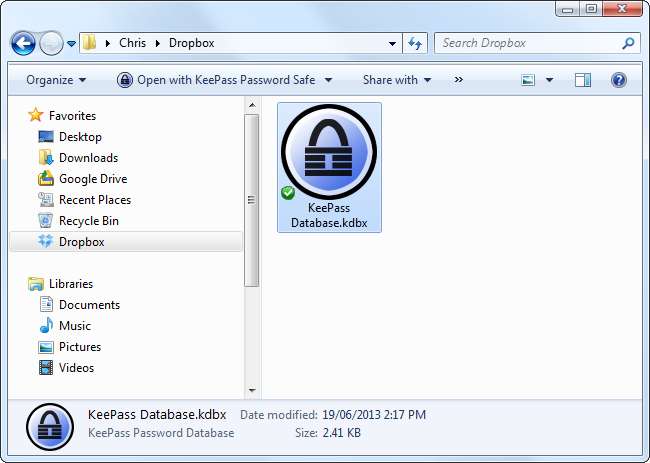
Elbette bu, şifrelerinizin artık yalnızca bilgisayarınızda yerel olarak depolanmadığı anlamına gelir - kullandığınız bulut depolama hizmeti ne olursa olsun bulutta bulunurlar. Bunu yaparsanız, parolalarınızı şifreleyecek ve ana parolanız olmadan şifresinin çözülmesini zorlaştıracak güçlü bir ana parola seçtiğinizden emin olun.
Şifrelerinizin bulutta hiç kalmasını istemiyorsanız, şifre veri tabanını bir USB çubuğunda taşıyabilirsiniz - USB bellek, gittiğiniz her yerde kullandığınız veri tabanının ana kopyasını içerebilir. Elbette, bunu yaptıysanız, veritabanınızın bir yedek kopyasına sahip olduğunuzdan emin olmalısınız.
KeePass ile veritabanını senkronize etmek ve yedeklemek size kalmış.
Şifrelerinize Telefonunuzdan Erişin
KeePass veritabanınızı akıllı telefonunuzda görüntülemek isteyeceğiniz büyük bir olasılık var, ancak senkronizasyonun olmaması ve resmi bir mobil uygulamanın olmaması, ayarlamanın LastPass ve benzeri hizmetlerde olduğu kadar kolay olmadığı anlamına geliyor.
Ancak, KeePass bilgilerinizi yine de akıllı telefonunuzdan görüntüleyebilirsiniz. KeePass veri tabanını telefonunuza taşımanız ve KeePass veri tabanınıza erişebilen üçüncü taraf bir mobil uygulama kullanmanız gerekecek.
Öncelikle, telefonunuzda KeePass veritabanınızın bir kopyasına sahip olduğunuzdan emin olun. Dropbox gibi bir bulut depolama hizmetiyle senkronize ediyorsanız, bulut depolama uygulamanızı açıp veritabanını telefonunuza indirebilirsiniz. Değilseniz, KeePass veritabanı dosyanızı doğrudan telefonunuza kopyalayabilirsiniz - USB kablosunu bağlayın ve dosyayı kopyalayın.
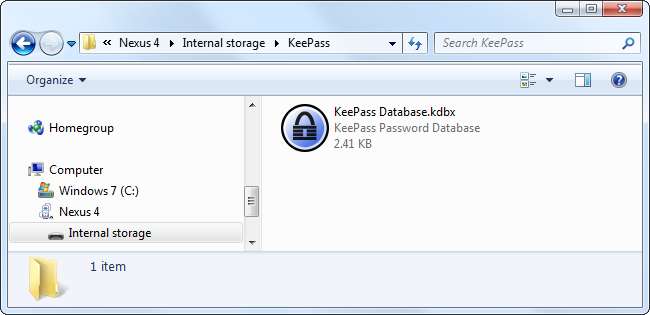
Ardından, KeePass veritabanları ile uyumlu bir uygulama seçin. Android kullanıcıları deneyebilir KeePassDroid iPhone kullanıcıları deneyebilir MiniKeePass . Diğer platformlara yönelik alternatif uygulamalar ve uygulamalar için, şu adresteki resmi olmayan KeePass bağlantı noktaları listesine göz atın: KeePass indirme sayfası .
Uygulamayı başlatın, KeePass veritabanınızı açın ve akıllı telefonunuzdan erişmek, görüntülemek ve yönetmek için şifreleme anahtarınızı girin. Değişiklikleri cihazlarınız arasında senkronize etmekten sorumlu olduğunuzu unutmayın - bilgisayarınıza yeni girişler eklerseniz, en son veritabanını akıllı telefonunuza kopyalamanız gerekir. Telefonunuzdaki veritabanını değiştirirseniz, onu tekrar bilgisayarınıza kopyalamanız gerekir.
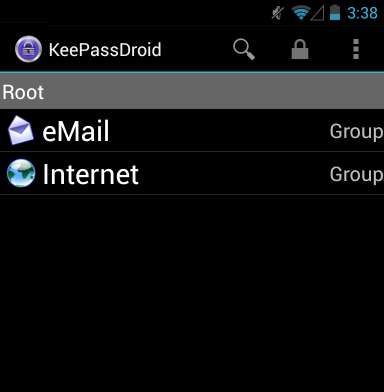
KeePass çok güçlü bir çözümdür. LastPass gibi tamamen entegre bir çözüme kıyasla kullanım kolaylığından yoksun olanı, esneklik ve kontrol açısından telafi ediyor. Şifre veri tabanınızı kontrol etmek ve hepsini yerel olarak saklamak istiyorsanız, KeePass kullanmanız gereken şifre yöneticisidir.
Resim Kredisi: Flickr'da Johan Larsson







